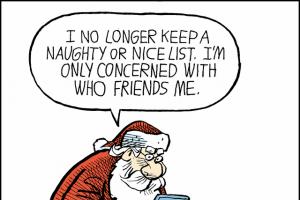В этом уроке вы узнаете, как создать интересные обои к диснеевскому мультфильму «Вольт». в программе Photoshop.
Итоговый результат:
Шаг 1
Вначале, создайте новый документ Файл - Новый (File>New), установите следующие размеры 1280 x 1024 px, а также установите разрешение 72 пикс/дюйм (dpi). С помощью инструмента Заливка (Paint Bucket Tool (G)), залейте задний фон чёрным цветом. Далее, с помощью инструмента Эллипс (Ellipse Tool (U)), нарисуйте круг. Цвет круга #4B3214.

Шаг 2
Дважды щёлкните по слою с кругом, чтобы применить следующие стили слоя:
Тень (Drop Shadow)
- Режим наложения (Blend Mode): Линейный затемнитель (Linear Burn)

Внутреннее свечение (Inner Glow)
- Режим наложения (Blend Mode): Осветление (Screen)
- Метод (Technique): Точный (Precise)


Шаг 3

Шаг 4
Дважды щёлкните по созданному слою с кругом, чтобы применить следующие стили слоя:
Тень (Drop Shadow)
- Режим наложения (Blend Mode): Перекрытие (Overlay)

Внутренняя Тень (Inner Shadow)
- Режим наложения (Blend Mode): Линейный затемнитель (Linear Burn)

Внутреннее свечение (Inner Glow)
- Режим наложения (Blend Mode): Осветление основы (Color Dodge)
- Метод (Technique): Мягкий (Soft)

Тиснение (Bevel and Emboss)
- Режим подсветки (Highlight Mode): Линейный осветлитель (Добавить ) (Linear Dodge (Add)
- Режим тени (Shadow Mode) Умножение (Multiply)

Тиснение - Контур (Bevel and Emboss >Contour)

Перекрытие узора (Pattern Overlay)
- Режим наложения (Blend Mode): Мягкий свет (Soft Light)
Примечание переводчика: выберите текстуру камня Stone (80 by 80 pixels RGB Mode)

Результат должен быть, как на скриншоте ниже.

Шаг 5

Шаг 6
На скриншоте ниже, вы можете увидеть все настройки для каждой линии текста.
Примечание переводчика: шрифт для текста Walt Disney вы можете скачать по ссылке в начале урока.

Шаг 7
Далее, выделите весь текст, нажав клавиши (Ctrl+Shift)+щёлкните по миниатюре слоя с текстом. Как только вы загрузили активное выделение, перейдите на слой с медалью. Далее, вам нужно нажать клавишу (Delete), чтобы вырезать текст внутри медали. Далее, временно отключите видимость слоёв с текстом.
Примечание переводчика: чтобы выделить все линии текста, удерживая клавиши (Ctrl+ Shift)+щёлкните мышкой по очереди по миниатюре каждого слоя с текстом, чтобы загрузить активное выделение всего текста.

Шаг 8
Далее, с помощью инструмента Ластик (Eraser Tool (E)), удалите внутреннюю часть буквы ‘O’. Теперь, нам нужно нарисовать элемент внутри этой буквы. С помощью инструмента Прямолинейное лассо (Polygonal Lasso Tool (L)), создайте фигуру внутри буквы ‘О’, напоминающую молнию. Прокрасьте нарисованную молнию кистью, цвет кисти тот же, что и цвет медали.

Шаг 9
Создайте новый слой ниже слоя с медалью (примечание переводчика : слой, который вы создали в Шаге 3 ). Далее, нам нужно добавить текстуру внутри больших букв, используя цвет кисти #4B331B. Кисть, которая нам понадобится, указана на скриншоте ниже. Удерживая клавишу (Alt)+щёлкните между слоем с медалью и новым слоем, чтобы преобразовать верхний слой в обтравочную маску:

Шаг 10
Кисть, которая нам понадобится для создания текстуры.

Результат должен быть, как на скриншоте ниже.

Шаг 11
Создайте новый слой, залейте этот слой белым цветом, для создания эффекта шума далее идём Фильтр - Шум - Добавить шум (Filter > Noise > Add Noise). Установите настройки, которые указаны на скриншоте ниже:

Шаг 12
Финальный результат 
Примечание: урок под очень старую версию Photoshop CS2 (2005).
1. Ленточка
Создаем новый документ с размером примерно 150 x 200 px с разрешением 72 dpi.
Начнем с создания ленточки, на которой будет крепиться медаль.
Создаем новый слой и назовём его «Лента ». Берем инструмент () и устанавливаем в настройках фиксированный размер - 100 x 75 px.
Теперь создаём прямоугольное выделение в верхней части документа. Затем заливаем выделенную область цветом #D70000 (Shift+F5).

Вверху панели слоев вы видите 4 иконки, первая слева - Lock transparent pixels (Сохраняет прозрачность пикселов). Нажмите эту иконку, чтобы заблокировать прозрачные пиксели слоя. Это позволит нам рисовать только на красном прямоугольнике, не заходя за края.
Берем (Инструмент «Карандаш» / Клавиша «B») размером 50 px, 100% непрозрачности, и 100% твердости.
Устанавливаем цвет #000FD7 . Удерживаем shift , чтобы линия получилась идеально прямой.
Повторим предыдущий шаг, только цвет возьмем белый , а размер карандаша 20 px.

Теперь добавим немного эффектов. Во-первых, нужно придать ленте текстуру холста. Можно взять, например, такую текстуру:

Откройте картинку с текстурой в новом документе, затем идем через меню (Редактирование - Определить узор).
Назовём её «Linen/Холст » и жмём OK . Теперь эта текстура импортирована.
Делаем двойной клик на иконке слоя «Лента » и идем в (Параметры наложения), выставляем следующие настойки:
(Стиль слоя - Тиснение):

Вырираем загруженную ранее текстуру «Холст » из списка.
(Слои - Стиль слоя - Внутренняя тень):


2. Металлическая планка
Теперь нарисуем металлическую планку.
Создаем новый слой (Ctrl+Shift+N или (Слои - Новый - Слой)) и назовём его «Планка ». Ставим цвет переднего плана #9F9F9F . Берем инструмент (Инструмент «Карандаш» / Клавиша «B») размером 16 px, 100% непрозрачности и 100% твердости. Нарисуем два кружка, как показано на изображении ниже:

Теперь объединим эти кружки полосой шириной 10 px.

На данный момент должна выглядеть так:

Планка »:
(Стиль слоя - Тиснение):


При помощи инструмента () добавим теней.
Используйте кисть размером 15 px, highlights (Подсветка), 20% exposure (Экспонирование), проведите кистью вдоль краёв планки.

3. Медаль
Наконец, мы будем делать саму медаль.
Создаем новый слой, назовём его «Медаль ». Берем инструмент (Инструмент «Произвольная фигура» / Клавиша «U») и из списка возьмём символ «Sherriffs Badge » (Значок шерифа).

Применяем цвет #9F9F9F , чтобы закрасить медаль.

Разместите медаль немного ниже планки.
Переходим на слой «Планка » и при помощи карандаша 3-4 px соединим медаль с планкой.

На данный момент панель слоёв должна выглядеть так:

Идем в (Параметры наложения) слоя «Медаль »:
Текстура (Стиль слоя - Тиснение - Текстура).
На различного рода сайтах и форумах, в частности фанатских, часто проводятся фесты и конкурсы. В качестве приза обычно присваиваются наградные баннеры или медали. Попробуем нарисовать такую медаль.
Для начала нарисуем инструментом "Эллипс" (с зажатой клавишей Shift) основной круг - форму медали. Затем продублируем этот круг дважды и трансформацией уменьшим дубликаты в разных пропорциях.
Сразу перейдём к наложению текстуры. Для этого в стилях слоя среднего круга перейдём на вкладку "Наложение градиента". Я использовал 3 оттенка золотого:

(изображение кликабельно)
Меньший из трёх кругов сделаем прозрачным (Заливка: 0%)


Изменим цвет внешнего (самого большого) круга, и посмотрим что у нас получилось:

Над средним кругом (с золотым градиентом) создадим новый слой (Shift+Ctrl+N), выделим этот новый слой и средний круг (с зажатой клавишей Shift) и сольём слои (Ctrl+E). Теперь, оставив полученный слой выделенным, зажмём клавишу Ctrl и кликнем по слою с наименьшим кругом. Полученное выделение нужно размыть по Гауссу.

Теперь куда легче будет изобразить на медали какой-либо символ или надпись. К примеру, обозначим, что данная медаль присуждается за первое место:

Скопируем стиль слоя с меньшего круга и вклеим его на слой с надписями. Изменим только два параметра: Заливку и Тип наложения:

Можно также добавить на фон узор или фигуру (тиа звёздочки) и блик по желанию.

Осталась лента! Её можно нарисовать обычными прямоугольниками.
Создание эскиза медали.
Создать эскиз медали можно в программе для изготовления печатей, например, Stampmaker. Открываем закладку «Форма». В поле «Размер формы в мм» задаём диаметр болванки, которая у Вас получилась, в поле «Радиус» указываем половину диаметра. В поле «Толщина линии 1» указываем 0,2. Линия 1 - это та окружность, по которой мы потом вырежем получившийся эскиз медали. «Интервал» - это толщина декоративного ободка медали, «Толщина линии 2» - толщина линии, разделяющей ободок и поле медали.
Переходим на закладку «Центр», ставим галочку в поле «Рисунок 1 в центре» и нажимаем на кнопку «Открыть». Открываем файл с портретом, сделанным нами в фотошопе.

Поле «Толщина обвода» - это толщина линии, отделяющей текст от картинки. Ещё нам предстоит задать проценты ширины и высоты картинки в соответствующих полях. Дело в том, что у созданного нами портрета ширина и высота, скорее всего, не равны. Поэтому указываем в полях «Ширина в %» и «Высота в %» такие значения, чтобы их отношение было таким же, как у портрета. Делаем так: в поле «Авторазмер» ставим галочку. Если ширина портрета больше его высоты, то указываем в ширине 90, затем вычисляем и указываем высоту. Если больше высота, то указываем сначала 90 для неё, а ширину вычисляем. Чуть позже, после отрисовки медали, эти значения можно будет поправить, если рисунок получится слишком большим или маленьким. В полях смещения по X и Y сначала ставим нули, а потом корректируем, если нужно выровнять портрет по центру.

Займёмся текстом вокруг портрета. Здесь хочу отметить, что для красивой медали он должен быть жирным. Для шрифта «Tahoma» оптимальный размер 15 - 17. В нашем примере в нижних строках следует ввести 6 - 10 пробелов. В противном случае текст равномерно распределится по окружности, что не совсем красиво. Избежать равномерного распределения текста можно и другим способом. Для этого переходим на закладку «Параметры строк», убираем галочку с поля «Автораспределение».

Переходим на закладку «Создание и редактирование». В поле «Разрешение в пикселях» указываем значение побольше, например, 1000, и нажимаем на кнопку «Создать». Программа нарисует медаль. При необходимости, как я уже говорил, можно вернуться на предыдущие закладки и поправить введённые нами значения, если портрет или текст не получится с первого раза.


и сделать из него негатив.

Нажимаем на кнопку «Вставить в Word» (у Вас должна быть установлена программа Microsoft Word). Откроется документ, в него вставится эскиз. Правой кнопкой мыши щёлкаем по эскизу и выбираем из контекстного меню команду «Формат рисунка».

На закладке «Размер» в полях «высота» и «ширина» указываем диаметр медали, в нашем случае это 4,7 см.

Далее делаем вторую сторону медали. Для этого сохраняем макет первой стороны и создаём новую печать в программе stampmaker. На закладке «Форма» вводим всё точно также, как для первой стороны (см. первую иллюстрацию). Открываем закладку «Центр». Вводим текст, который будет в центре медали. Очень красиво получается, если использовать шрифт «Monotype Corsiva». Шрифт должен быть жирным. Его размер подбирается так, чтобы весь текст поместился на медали. Чем больше размер шрифта, тем красивее. В поле «Толщина обвода» ставим 0. Убираем галочку с поля «Рисунок 1 в центре».

Создаём вторую сторону, отображаем зеркально, делаем негатив и вставляем в Word.

Откроется новый документ. Копируем из него эскиз второй стороны и вставляем его в документ, в котором хранится наш первый эскиз. Указываем ширину и высоту 4,7 см.
ОЛЬГА ТЮМЕНЦЕВА
Цель: обучение рисованию орденов и медалей.
Задачи: ознакомить с боевыми наградами времен Великой Отечественной войны; учить рисовать ордена и медали; закреплять технические навыки; воспитывать гордость за свой народ, уважение к людям,совершившим подвиги.
Методические ресурсы: иллюстрации, фотографии орденов Победа, Красного Знамени, Славы, медалей"Золотая Звезда Героя Советского Союза","За отвагу","За боевые заслуги";ордена и медали (Для рассматривания детьми);фотографии военных лет; лист бумаги формата А5; кисть, гуашь, салфетки,стаканчик с водой, простой карандаш;технологическая карта, изображающая последовательность рисования медали.
1. Вводное слово педагога.
(День разгрома фашистских войск под Сталинградом.)
Правильно,в этот день ветераны надевают свои медали, встречаются с однополчанами, вспоминают свои боевые года. Как вы думаете, за что человек мог получить орден во время войны? Ответы детей (За героический поступок, подвиг.)
Показываю детям иллюстрации ордена и медали, фотографии военных лет.
2. Беседа по теме.
Воспитатель: посмотрите, это самая высокая награда- Золотая Звезда Героя Советского Союза
(показывает фотографию).Пятиконечная золотая звезда с гладкими двугранными лучами на лицевой стороне при помощи ушка и кольца соединена с серебряной прямоугольной колодкой. Вдоль колодки через прорези протянута шелковая муаровая лента красного цвета. Эта награда присваивалась за совершение геройского подвига. Золотая Звезду носят на левой стороне груди.
Воспитатель: а это ордена Славы I, II, III степени. Ими награждались в Великую Отечественную войну рядовые, сержанты, старшины за мужество и храбрость. Орден Славы имеет вид пятиконечной звезды с широкими лучами. В центре звезды - круг. Посмотрите внимательно, что изображено в центре круга? Ответы детей (Спасская башня и Кремлевская стена в обрамлении лавровых ветвей.)
Звезды на изображении Спасской башни и лента, обвивающая лавровые ветви,покрыты красной эмалью. В верхней части ордена- ушко для крепления с помощью кольца к пятиугольной колодке,
обтянутой лентой оранжевого цвета с тремя черными полосками. Ордена Славы трех степеней внешне похожи, отличаются они только материалом, из которого сделаны: орден Славы III степени выполнен из серебра; на ордене II степени круг, в котором изображена Спасская башня, сделан из золота, орден I степени-золотой. А с этим орденом- орденом Победы- награждались полководцы за проведение таких боевых операций, которые в корне изменяли военную обстановку на фронте в пользу нашей армии.
Воспитатель: ребята, как вы думаете, кто награжден орденом Победы номер 1 (Маршал Георгий Константинович Жуков.) А вот медали "За орвагу" и "За боевые заслуги", которыми награждались участники Великой Отечественной войны (показываю фотографии).
Воспитатель: ребята, скажите, за что человек во время войны получал орден или медаль? Ответы детей. (За подвиг, за мужество.)
Воспитатель: как вы думаете, орденами и медалями награждались только те, кто служил на фронте? (нет, многие взрослые и дети трудились на заводах и фабриках, приносили солдатам патроны, помогали партизанам.)
Правильно. Орденами и медалями награждались те, кто проявил во время Великой Отечественной войны мужество и героизм не только на поле боя, но и в тылу. Таких людей было очень много, потому что наш народ мужественно сражался и победил.
3. Практическая часть.
Воспитатель: ребята, давайте сегодня нарисуем ордена и медали. Подумайте, какую медаль или орден вы хотели бы изобразить; вспомните форму медали, цвет ленточки, детали.
Выставляю на стенде технологическую карту, изображающую последовательность рисования медали. Дети приступают к выполнению задания.
Физкультминутка.
Оловянный Солдатик Стойкий
Оловянный солдатик стойкий,
На одной ноге постой-ка (Стоят на правой ноге.)
Если ты солдатик стойкий.
Ногу левую - к груди,
Да смотри - не упади! (Шагают на месте.)
А теперь постой на левой, (Стоят на левой ноге.)
Если ты солдатик смелый. (Прыгают на месте.)



Анализ готовых работ. Организация выставки работ.